Hur man installerar ett blockerat tillägg i Google Chrome
Efter den senaste uppdateringen av Google Chrome har den börjat hindra användare från att installera tillägg från någon annan plats förutom den officiella Chrome Web Store. Om du har några tillägg installerade som inte kommer från butiken kommer webbläsaren också att blockera dem. Den främsta anledningen till att Google gjorde dessa ändringar är säkerhet: de vill skydda sina användare från skadliga tillägg. Men om du är säker på att ett tillägg som du laddat ner tidigare är säkert att installera, så här kan du kringgå begränsningarna.
- Öppna webbläsaren Google Chrome och skriv följande i adressfältet:
chrome://extensions
- Aktivera alternativet Utvecklarläge i det övre högra hörnet på tilläggssidan. Knapparna "Load uppacked extension" och "Pack extension" kommer att visas på skärmen.
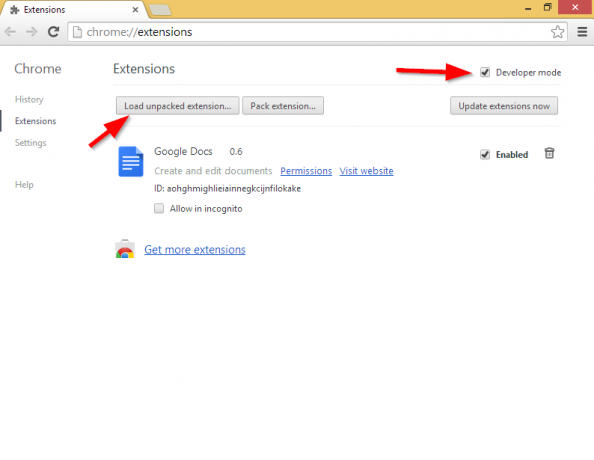
- Packa upp crx-fil (som är ett vanligt ZIP-arkiv) till vilken mapp du vill. dvs. C:\chrome\my extension.
Tips: Du kan använda vilken arkivering som helst för att extrahera innehållet i crx-filen, till exempel WinRAR (en gammal och mycket populär arkiverare). Personligen föredrar jag öppen källkod 7-Zip arkiverare.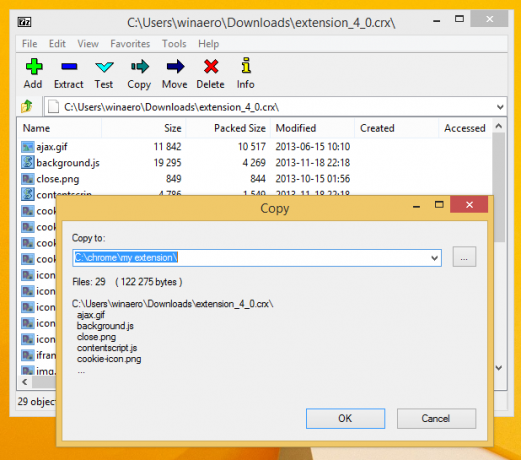
- Klicka på Ladda upp uppackad förlängning knappen och peka webbläsaren till den uppackade förlängningsmappen.
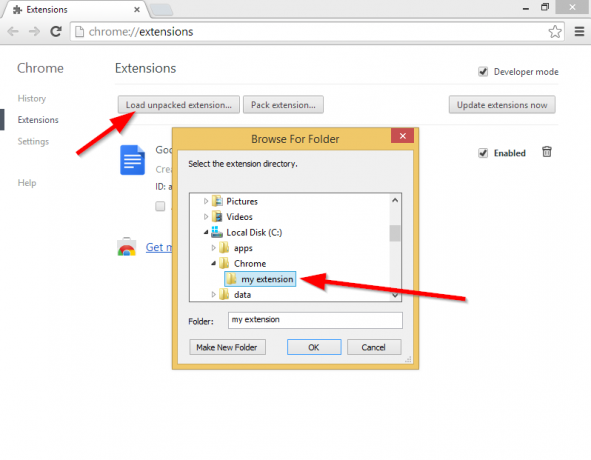
Voila, ditt tillägg är installerat!



